Cum se dezactivează Cortana în Windows 10? [Se lucrează în 2021]
Publicat: 2021-07-05W indows 10 cuprinde o serie de aplicații interesante și interesante, dar uneori pot fi destul de enervante - mai ales dacă nu funcționează prin mijloace simple. O astfel de aplicație Windows este Cortana, un asistent vocal digital care vine preinstalat pe Windows 10.
Cum se dezactivează Cortana în Windows 10?
1. Folosind Registry și Group Policy Editor
De la actualizarea Windows 10 Anniversary, Microsoft a eliminat opțiunea de comutare manuală a asistentului Cortana. În zilele noastre, utilizatorii Windows urmează o metodă mai „brută” pentru a dezactiva Cortana, care implică manipularea registrului Windows 10.
Vă recomand să faceți un punct de restaurare a sistemului înainte de a merge mai departe. Chiar dacă ignorăm avertismentul Microsoft, numai utilizatorii au raportat că dezactivarea Cortana aduce o mulțime de erori.
[ NOTĂ : scăparea de Cortana în Windows 10 poate duce la întârzieri sau erori în Windows 10]Cum să dezactivezi Cortana în Windows 10 Home folosind registry?
- Tastați „Editor de registru” în Căutare Windows și deschideți-l.
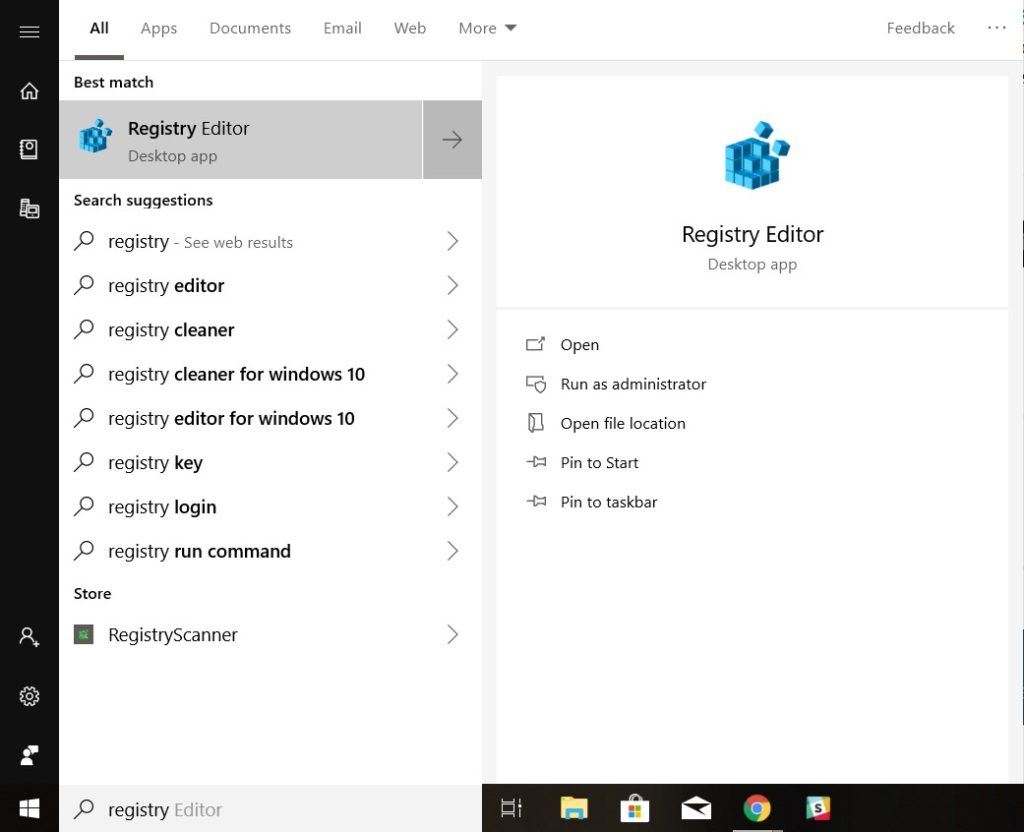
- Faceți clic pe bara de adrese de registry și tastați următoarea adresă – HKEY_LOCAL_MACHINE\SOFTWARE\Policies\Microsoft\Windows. Dacă nu vedeți un folder „Windows Search”, faceți clic dreapta pe folderul „Windows” și selectați Nou > Cheie. Numiți-l ca „Windows Search”
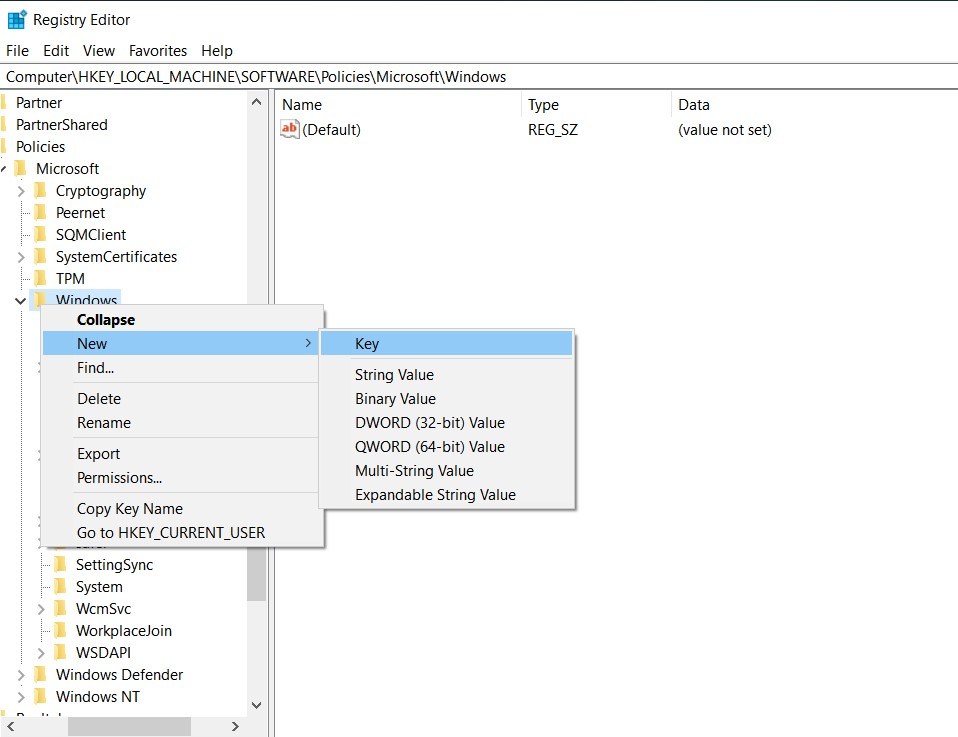
- Alegeți „Căutare Windows”, faceți clic dreapta pe panoul Windows din dreapta, selectați Nou > Valoare DWORD (32 de biți)
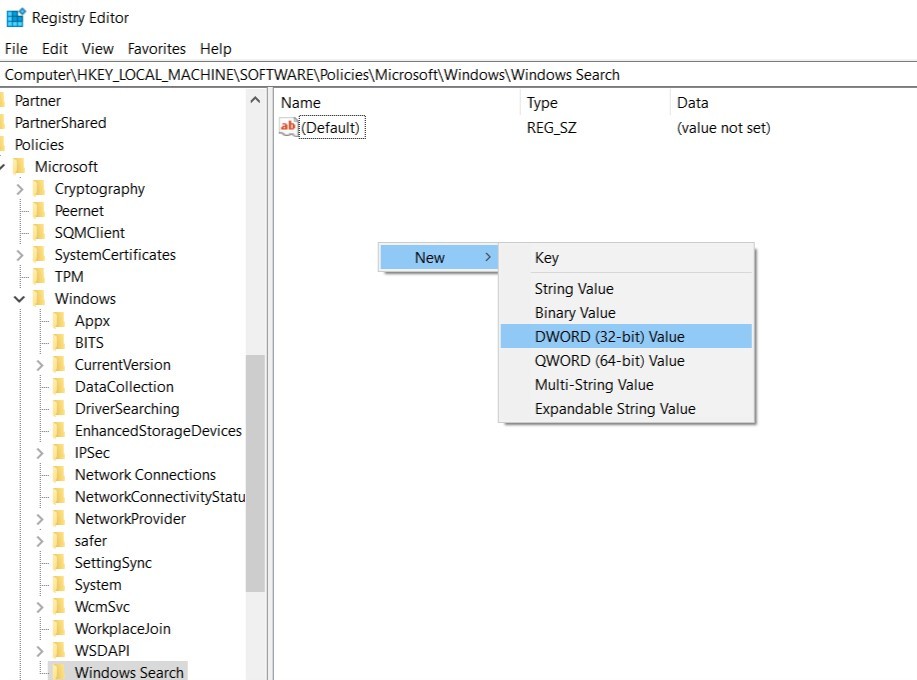
- Redenumiți-l în „AllowCortana”. Faceți dublu clic pe el și setați valoarea la „0”
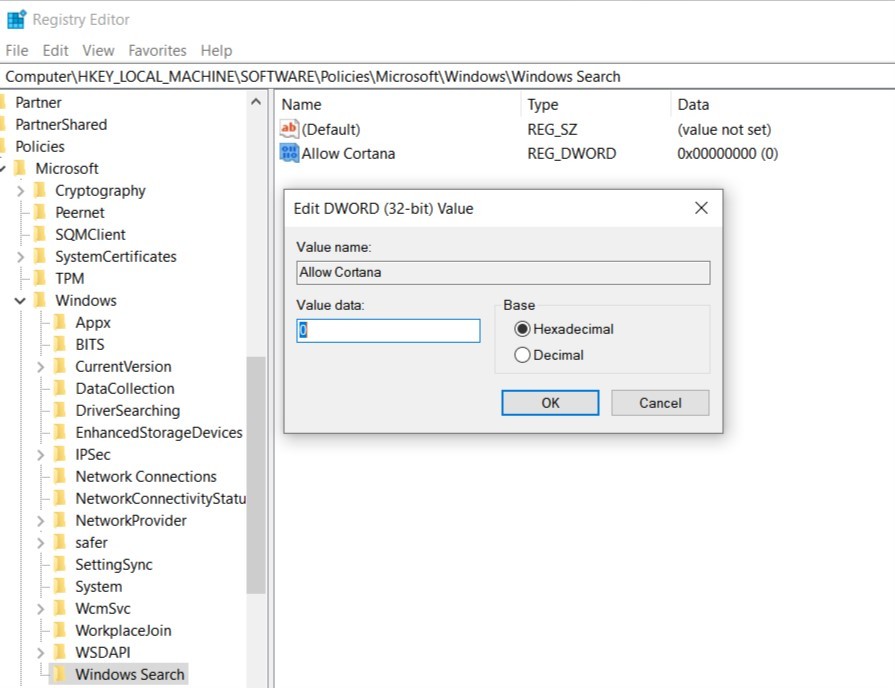
- Reporniți dispozitivul
2. Utilizarea Setărilor Windows
Eliminați Cortana și datele sale
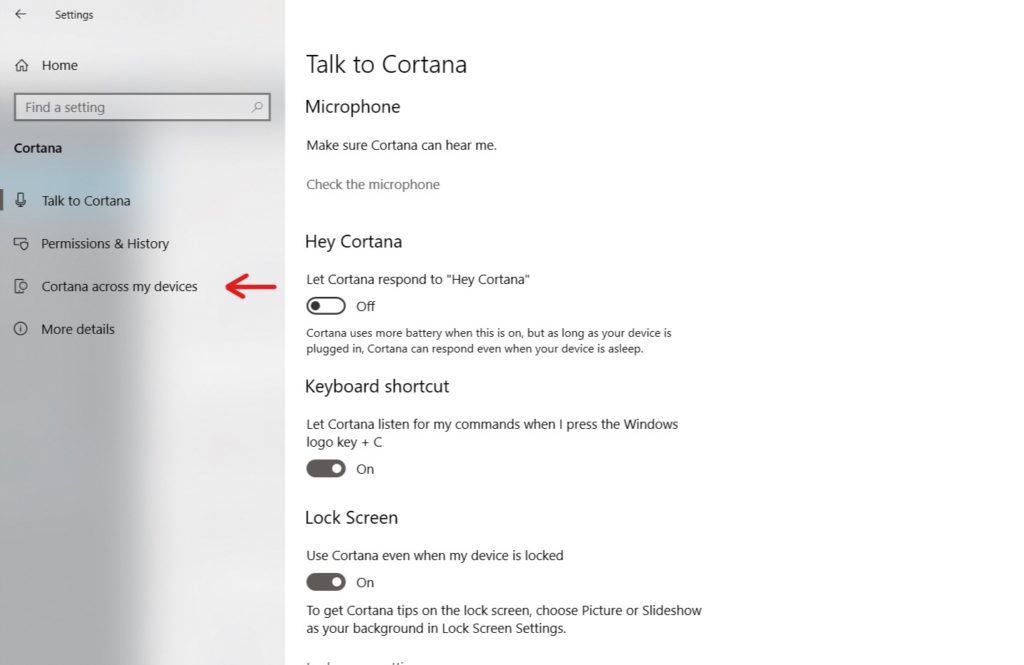
Pentru a oferi rezultate personalizate, Cortana monitorizează activitatea zilnică pe Windows 10 și analizează informațiile noastre personale. Acestea includ contacte, e-mailuri, interogări de căutare, istoric de Internet, locație și multe altele.
Deci, primul lucru pe care trebuie să-l faceți este să întrerupeți toate serviciile sale de monitorizare a activității. Pentru a face acest lucru, mergeți la Setări Windows 10 > Alegeți Cortana > Alegeți fila „Permisiuni și Istoric”.
Permisiuni și istoric
- Faceți clic pe „Gestionați informațiile pe care Cortana le poate accesa de pe dispozitiv” > Comutați totul de la Activat la Oprit
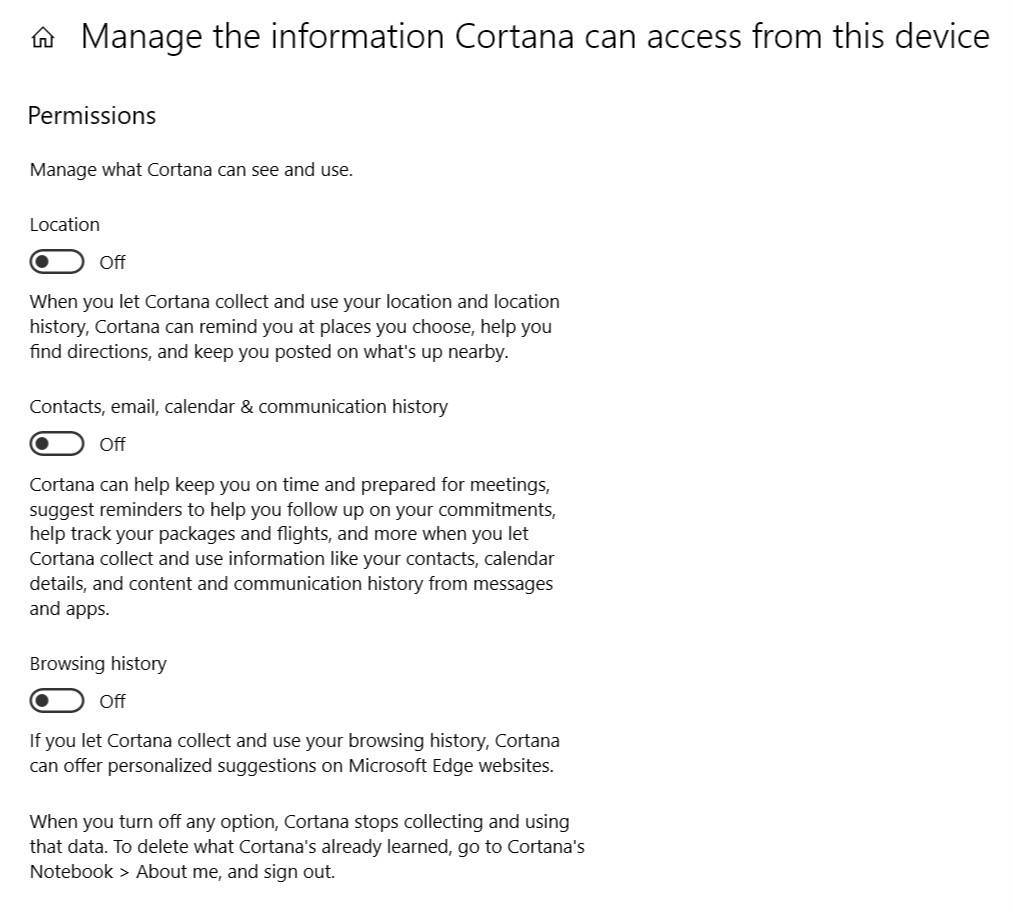
- Faceți clic pe „Gestionați informațiile pe care Cortana le știe despre mine în cloud” > Cortana va deschide fila „Informații personale” în căutarea Windows > Derulați în jos și faceți clic pe „Ștergeți”
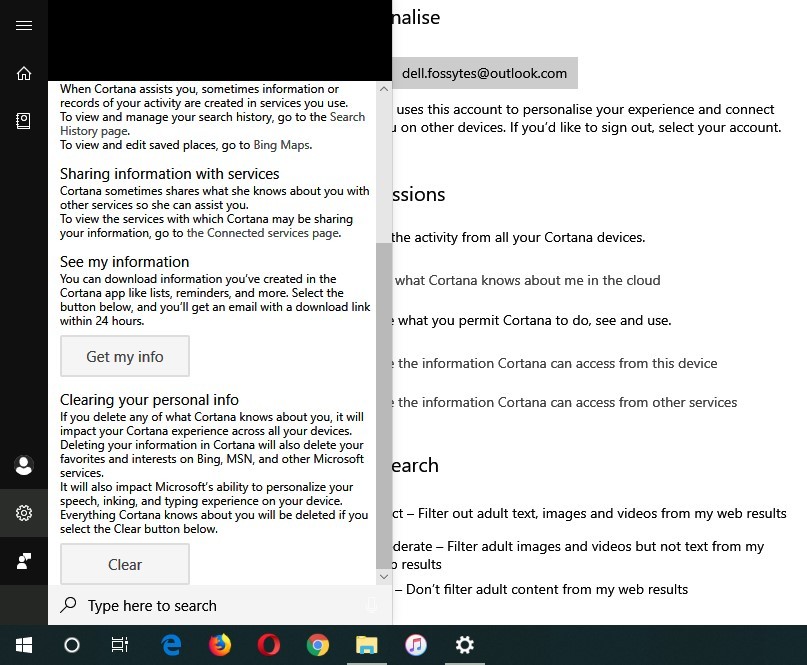
- Faceți clic pe ID-ul dvs. de conectare > Faceți clic pe Deconectare
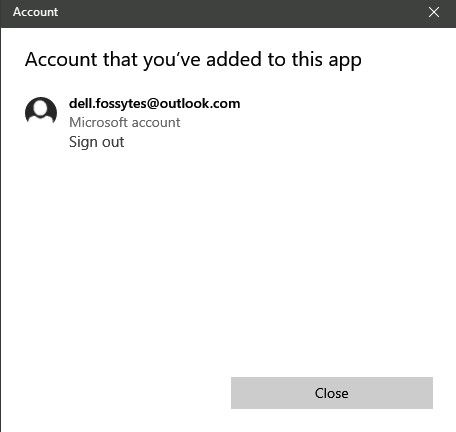
- Derulați în jos la secțiunea Istoric > Dezactivați „Vedeți istoricul activității”
Asta e! Ați dezactivat cu succes toate activitățile Cortana și ați eliminat datele Cortana.
Ascunde Cortana
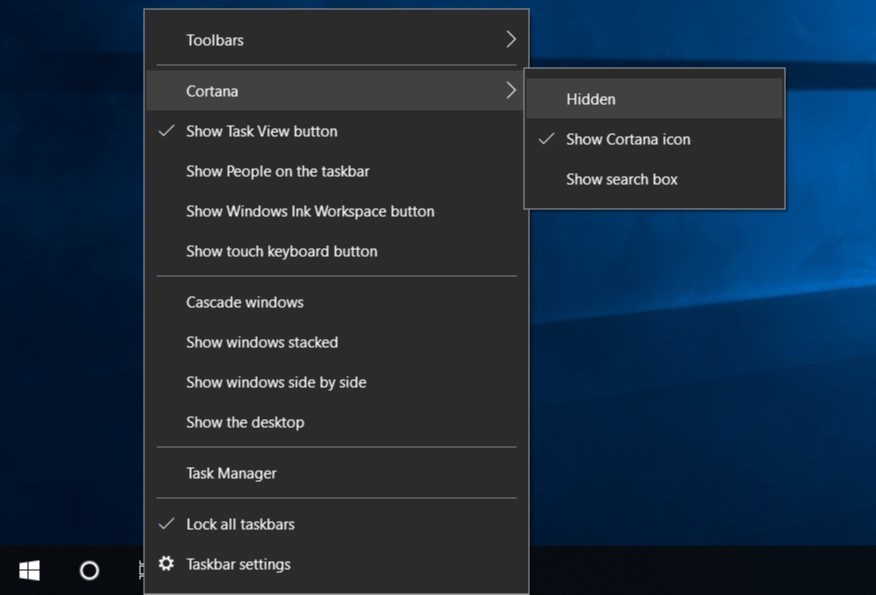
Odată ce ați oprit serviciile Cortana, trebuie doar să le ascundeți din bara de activități. Pentru a face asta -
Faceți clic dreapta pe bara de activități > Faceți clic pe Cortana > Alegeți „Ascuns”
Cum să dezactivezi Cortana în Windows 10 Pro și Enterprise folosind Editorul de politici de grup local?
- Deschideți Run via Windows Search > Tastați gpedit.msc > Faceți clic pe OK
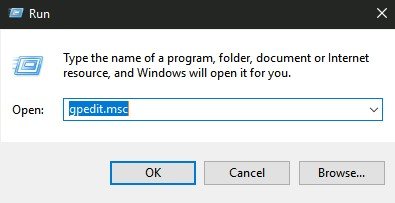
- Navigați la Configurare computer > Șabloane administrative > Componente Windows > Căutare
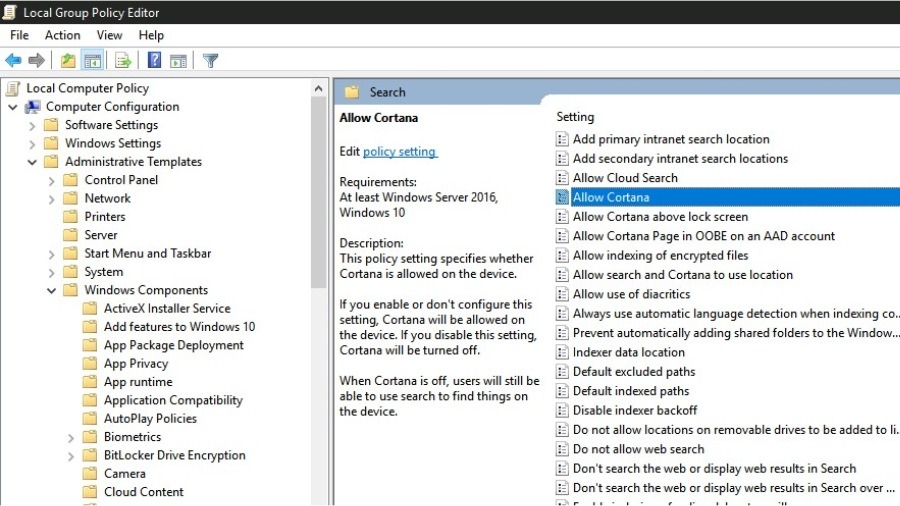
- În panoul din dreapta, mergeți la „Permiteți Cortana”, setările dați dublu clic pe el.
- Setați opțiunea „Permiteți Cortana” la „Dezactivat”.
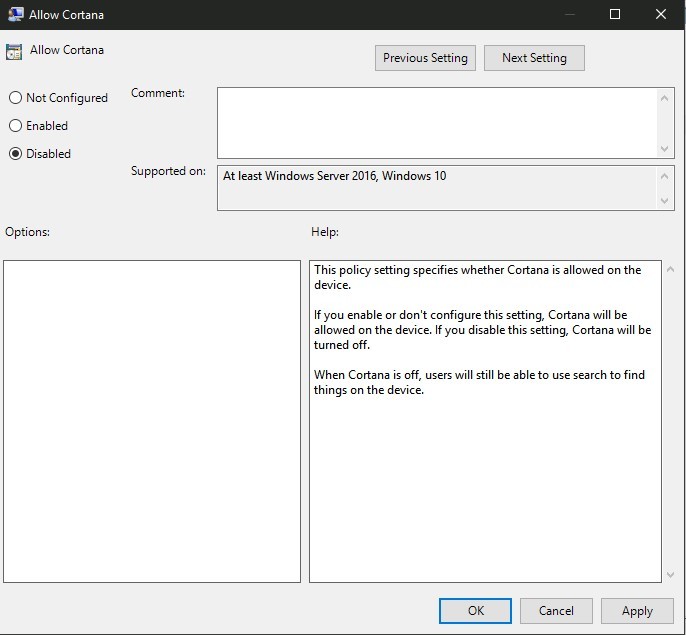
- Faceți clic pe OK Reporniți computerul
Rețineți că dezactivarea Windows 10 Cortana folosind Registry sau Local Group Policy Editor ascunde doar serviciul. Procesul Cortana va funcționa în continuare în Managerul de activități.

Eliminați toate aplicațiile implicite Windows
Mai am o metodă care poate șterge bloatware-ul din Windows 10, cum ar fi Cortana sau alte aplicații Windows Store, dar este puțin tehnică și include instalarea unui Windows nou.
Așadar, dacă sunteți deja la un nivel intermediar de joc cu Windows 10, nu uitați să verificați articolul nostru – Instrumentul final de eliminare a bloatware-ului Windows 10
Ce este Cortana?

Cortana este un asistent personal bazat pe cloud de la Microsoft, care poate efectua o serie de sarcini legate de Windows prin comenzi vocale. De exemplu, setarea unui memento, solicitarea de informații și multe altele. Alternativ, se poate introduce o întrebare în caseta de căutare.
La fel ca Siri și alte aplicații de asistență, Cortana poate fi activată prin rostirea unei comenzi de trezire. Dar dacă ar fi atât de bine, nu ai fi citit acest articol.
De ce să dezactivați Cortana în Windows 10?
Sincer, dacă ar fi să clasific Cortana, Siri și Google Assistant pe baza performanței și a abordării intuitive, Cortana ar locui probabil în cele din urmă.
De la aprecierea greșită a comenzilor până la trezirea din neant, Cortana este destul de proastă în ceea ce face. În plus, colectează informațiile noastre private în timp ce ne oferă astfel de servicii pe jumătate gătite în același timp.
Unul dintre cele mai mari motive pentru dezactivarea Cortana este utilizarea ridicată a discului în Windows 10. Chiar și atunci când computerul este inactiv, Cortana ocupă multă memorie RAM, ceea ce duce la o performanță lentă a sistemului.
Deși nu este niciodată raportat că provoacă o utilizare de 100% a discului în Windows 10, este totuși o sarcină pe care unii oameni ar dori să o scape din managerul de activități.
Poți să dezactivezi Cortana?
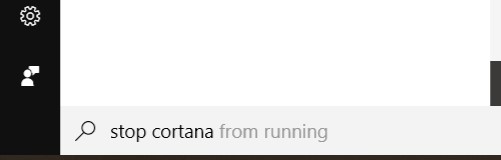
Da și nu! Cortana este proiectul de companie Microsoft; este încorporat în Windows 10 într-un mod care face dificilă eliminarea procesului Cortana task manager. Modul simplu este că puteți opri toate serviciile sale de monitorizare și puteți elimina Cortana din căutarea Windows.
Dezactivați întrebările frecvente Cortana
Puteți dezactiva definitiv Cortana din Windows 10 prin editarea Registrului Windows. Puteți urma pașii indicați mai sus pentru a dezactiva Cortana.
Pentru a opri Cortana să ruleze în fundal, accesați Setări> confidențialitate> Permisiune aplicație> Aplicații de fundal. De aici, debifați opțiunea Cortana.
Pentru a elimina Cortana din Windows 10, trebuie să editați Windows Registry. Puteți consulta pașii menționați mai sus pentru a dezactiva definitiv Cortana.
Dacă dezactivați Cortana, unele funcții legate de asistentul inteligent s-ar putea rupe.
Puteți dezactiva Cortana pe Windows 10 2021 folosind două metode - prin editarea Registrului Windows și folosind instrumentul de eliminare a bloatware-ului.
Citiți și: Cum să dezactivați definitiv/temporar Windows Defender în Windows 10?
